戴尔笔记本驱动安装.docx
《戴尔笔记本驱动安装.docx》由会员分享,可在线阅读,更多相关《戴尔笔记本驱动安装.docx(13页珍藏版)》请在冰豆网上搜索。
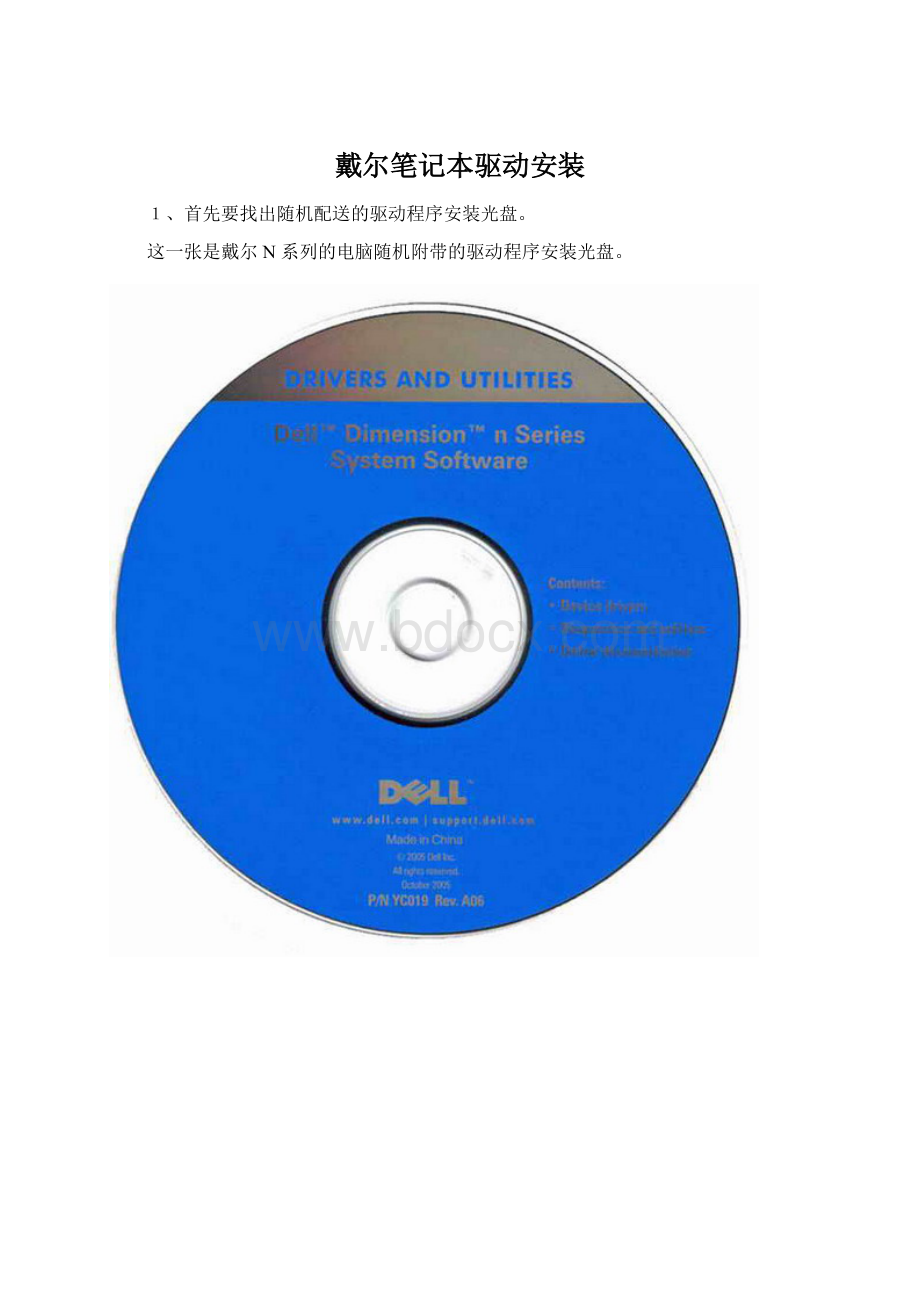
戴尔笔记本驱动安装
1、首先要找出随机配送的驱动程序安装光盘。
这一张是戴尔 N 系列的电脑随机附带的驱动程序安装光盘。
这张是有预装操作系统的戴尔电脑随机附带的驱动程序安装光盘。
2、安装完操作系统之后,把驱动程序光盘放入光驱,稍等片刻,会自动启动安装程序,如下图。
★如果以前有在这台计算机上使用过驱动程序安装光盘,则会直接跳到第5步的界面。
3、点击确认开始安装。
4、安装完毕,点击完成。
5、点击完成之后稍等片刻,会自动弹出驱动程序安装界面。
★没有自动弹出的话,可以把光盘从光驱中取出,再重新放入一次即可。
6、点击『下一页』,进入到驱动程序安装界面。
如果看到的和下图中的不一样,可以再点一下『我的系统』。
★注意,『系统模型』这一项,以前早起的机器会直接显示机器的型号。
现在的新机器为了和国外市场上的机器编号保持一致,检测出来的都是DXP051、DV051之类的机型编号。
对应关系如下:
DXP051=9150,DM051=5150,DV051=3100,DE051=1100。
★如果安装的操作系统版本不是戴尔随机的操作系统,检测出的结果和实际要安装的项目会有一点出入。
比如上面的图中,音频驱动程序就没有打勾,但是我们还是需要把它装上的;
而那个Intel Matrix的磁盘阵列管理程序,因为并没有建RAID,所以即使打了勾,也不用去装。
★如果机器安装的是2000或是2003操作系统,此时检测出来的打勾的驱动程序会很少。
如果想要尝试强制安装XP的驱动程序,可以把上图中屏幕左侧的『操作系统』下拉项从2000/2003改成XP,
这样显示出的驱动程序就会多一些了。
7、这里我们先来安装控制器驱动程序。
左键单击控制器驱动程序下面打勾的第一项。
★一般来说,先安装控制器驱动程序(早期的机器也有叫System驱动程序的)。
这有助于在后面的安装中,操作系统正确加载其它的设备的驱动程序,并为相应的硬件配置参数。
8、然后,安装界面切换到了解压窗口,点击『解压』按钮。
★要注意的是这个界面的右侧是有滚动条的。
由于安装显卡驱动程序之前屏幕分辨率较低,需要把滚动条
往下拉才能够看到『解压』按钮。
另外,点了解压之后不要急着关掉这个窗口,后面还用得上。
9、然后会弹出如下图所示的窗口,点击『Continue』按钮。
10、接着是解压路径选择,一般直接点『Ok』就可以了。
11、然后会提示说该文件夹不存在,问是否创建此文件夹,当然是选『Yes』了
12、再然后,就是正在解压的进度条了。
解压完成之后,点击『Ok』确认。
———————————————————————————————————————————————
★注意:
对于老型号的机器(比如2400/4600以前的机器)配送的驱动程序安装光盘,
这次点完OK之后,会先弹出如下图的一个窗口。
点击『Install Now』按钮之后,会弹出下图所示的窗口,再点击打开或运行才会进入第13步的安装程序。
———————————————————————————————————————————————
13、随后就会开始控制器驱动的安装程序,点『下一步』。
14、出现许可协议,当然是点『是』。
15、安装完之后会提示是否重启计算机,这边选了『不』。
如果担心安装驱动时出现问题,也可以选择重启,然后再重新进入驱动程序安装界面来进行后续的安装。
★部分驱动程序在安装完之后不会提示重启,网卡、Modem的驱动在安装完之后,就回到解压画面了。
16、装完一个驱动之后就又回到解压画面了,这次当然是点击返回了。
17、又回到驱动程序选择列表了,我们再把其它的驱动程序依次安装完就可以了。
因为篇幅所限,这边就不挨个演示如何去装了,大家自己点点看就知道了,安装方法都是类似的。
18、记得在装完最后一个驱动程序之后一定要把机器重启。
这边最后安装的是显卡的驱动程序。
19、重启之后看看设备管理器,没有带黄色感叹号或是黄色问号的项目的话,就是全部都装好了。
PS:
如果随机的驱动程序光盘找不到了,可以到下面这个链接通过选择相应的机型来下载所需要的驱动。
DELL驱动程序下载网址(语言选英文,这样驱动更全,一般下载芯片组、音频、网络和视频驱动即可):
(1)点开上面那个链接之后,将进入下面这个页面,填入服务编号或是选择产品型号后,
单击相应选择框后的向右小箭头继续。
(2)然后是选择操作系统和语言,新机型的话XP下的驱动程序很全,别的操作系统下的驱动
就要少一些语言选择English,这样得到的驱动程序列表是最完整的。
然后再点击提交。
(3)这样就会转到驱动程序选择列表了,选择自己需要的驱动程序下载即可。
再PS:
如果想要看具体到每个机型的、更为详尽的驱动程序图文安装指南,可以去下面这个
DELL驱动程序及软件安装指南网址找找看: